انتشار: 1401/03/25 - بروزرسانی :1402/11/02
حتما برای شما هم پیش آمده که ده ها پنجره متفاوت در مرورگر خود باز دارید اما زمانی که میخواهید بین تب های باز شده جا به جا شوید به طور ناگهانی به اشتباه بر روی علامت ضربدر میزنید و تمامی تب های مرورگر کروم بسته میشود ! حالا چطور باید جلوی بسته شدن ناخواسته صفحات گوگل کروم را بگیریم ؟ در این مقاله که از طرف مشاورین نرم افزار خدمات کامپیوتری رایانه کمک برای شما عزیزان نوشته شده است قصد داریم نحوه جلوگیری از بسته شدن ناگهانی کروم را آموزش دهیم ، پس همراه ما باشید.
لطفا از افزونه ها ی کروم برای جلوگیری از بسته شدن کروم استفاده نکنید!
یکی از مواردی که ما بارها در وب های مختلف میبینیم این است که بسیاری از سایت های آموزشی برای عدم بسته شدن صفحات کروم به صورت ناگهانی افزونه ها و یا extension های گوگل کروم را معرفی می کنند، مانند افزونه Windows Close Protector که بانصب آن بر روی کروم میگویند میتوانید جلو بسته شدن ناگهانی Google Chrome را بگیرید اما در حال حاضر با آپدیت های جدیدی که این مرورگر انجام داده است این افزونه دیگر کاربردی ندارد چرا که به درستی کار نمیکند! بنابراین راهکارهایی که در این مقاله میگوییم را استفاده کنید تا از انجام آن مطمئن باشید.
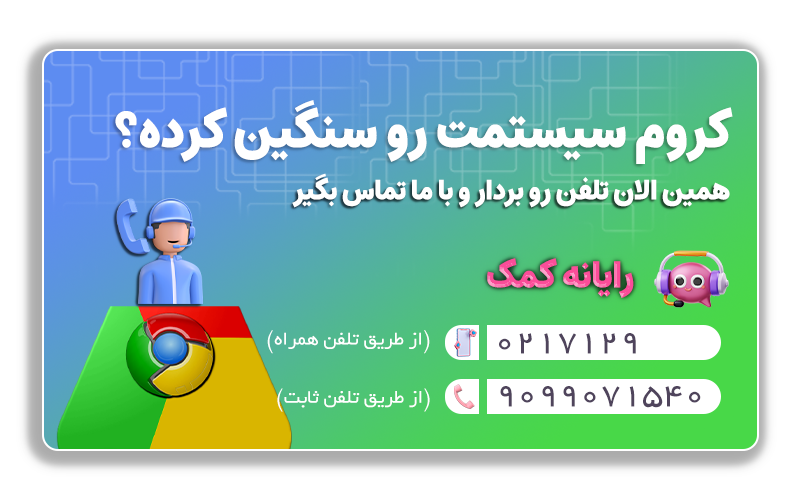
دلیل اینکه گوگل در تنظیمات خود مشکل بسته شدن تمام صفحات را حل نمیکند؟
یکی از سوالاتی که الان حتما برای شما مطرح شده و ما هم در فروم ها و انجمن های خوانده ایم این است که خیلی عجیبه که گوگل تمایلی به حل این مشکل ندارد و هر بار با توجیحات مختلف از زیر بار حل این مشکل در مروگر کروم طفره میرود ، یعنی یا نمی تواند یا نمی خواهد که این مشکل را حل کند اما در نهایت پاسخی که گوگل به افراد میدهد این است که از CTRL+SHIT+T استفاده کنند اما این کاملا متفاوت است شما زمانی که کروم را باز دارید میتوانید با این کلید میانبر میتوانید پنجره های بسته شده اخیر را باز کنید یعنی reopen صفحات بسته شده را انجام دهید اما این موضوع کاملا با مشکل کاربران متفاوت است و اصلا ربطی ندارد!!! ما نمیتوانیم چون پادزهری داریم اجازه دهیم کسی بیمار شود! بهتر است جلو این بیماری گرفته شود درسته؟
مسئله مهمی که در اینجا مطرح میشود این است که زمانی که ما صفحات را بازیابی یا re open می کنیم، لازم ست حتما به اینترنت وصل باشیم، و اگر اینترنت قطع شده باشد، دیگر نمیتوانیم صفحات مورد نظر خود را باز کنیم، و همچنین هر چه توی فرم ها و Field های متنی نوشته باشیم به صورت کامل از بین خواهد رفت!!! همچنین Session ها و Cookie ها و کارهای ذخیره نشده از بین خواهند رفت، بنابراین این موضوع نمیتوان راه حل مشکل ما باشد که از بسته شدن ناگهانی گوگل کروم جلوگیری کنیم.

باز کردن پنجره های بسته شده کروم با Continue where you left off
یکی دیگر از راه هایی که گوگل کروم برای حل این مشکل به کاربران اعلام کرده است این است که میتوانند در داخل تنظیمات گزینه این گزینه Continue where you left off را انتخاب کنند به این مفهوم که زمانی که کروم بسته میشود اگر مجدد آن را باز کنیم صفحاتی که از قبل باز داشتیم نمایش داده شود، درست است که با این کار مشکل تا حدودی برطرف میشود اما این جواب اون مسئله نیست ! برای انجام این کار میتوانید سه نقطه بالای صفحه کروم را بزنید و گزینه setting را بزنید داخل تنظیمات به قسمت on startup بروید و گزینه Continue where you left off را انتخاب کنید تا اگر به صورت ناگهانی کروم بسته شد، اگر آن را مجدد باز کردین صفحاتی که باز داشته اید را مجدد مشاهده کنید.
یکی از ویژگی های پر طرفدار مرورگر استفاده از قابلیت فعال کردن حالت مرور خصوصی (Private mode) می باشد که پیشنهاد من مطالعه مطلب چگونه حالت ناشناس را در کروم غیر فعال کنیم است.
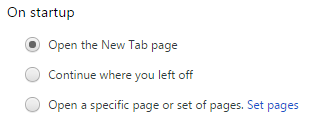
معایب استفاده از این روش چیست ؟
یکی از دلایلی که ما پیشنهاد استفاده از این روش را نمیدهیم این است که انجام این تنظیمات به این معنی است که هر زمان شما صفحه گوگل کروم را باز میکنید تمامی صفحاتی که روز قبل باز کرده بودین را نمایش میدهد مگر اینکه تک به تک صفحات را ببندین!! بنابراین باز هم با یک معضل دیگر رو به رو میشوید ! اما تنها روشی که میتوانیم از بسته شدن گوگل کروم به صورت ناگهانی جلوگیری کنیم نرم افزاری است که در انتهای مقاله به شما معرفی خواهیم کرد.
جهت آشنایی بیشتر با تبلیغات کروم می توانید مقاله غير فعال كردن تبليغات گوگل کروم را مطالعه کنید.
حل مشکل بسته شدن تب های باز در فایرفاکس Firefox
برخلاف اینکه در کروم راه کار خاصی برای جلوگیری از بسته شدن تب های مروگر به صورت ناگهانی وجود ندارد اما در فایرفاکس ما یک راه حل کاملا قانونمند داریم که میتوانیم با استفاده از این روش جلوی بسته شدن ناگهانی صفحات وب را بگیریم. برای اینکار ابتدا لازم است وارد صفحه config شویم برای اینکار صفحه فایرفاکس را باز کنید و در نوار آدرس دهی بنویسید:
about:config
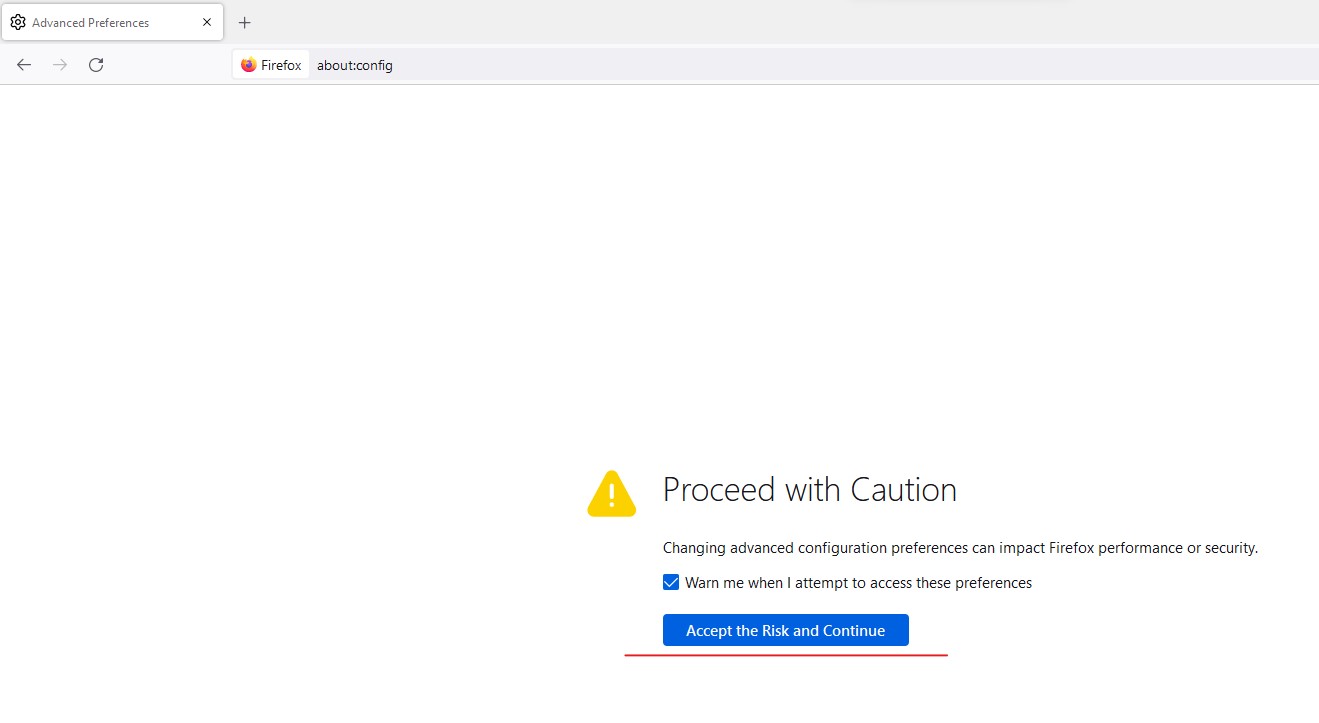
همانطور که در تصویر بالا میبینید زمانی که این آدرس را سرچ میکنید با چنین صفحه ای رو به رو میشویم ، گزینه ی قبول کردن خطر یا همان accept risk را میزنیم و به مرحله بعد میرویم برای تنظیمات پیشرفته فایرفاکس.
در این صفحه لازم است که در خط جستجو، گزینه های زیر را (به نوبت) جستجو کنیم و در هر کدام تغییراتی را اعمال کنیم.
browser.warnOnQuit
browser.warnOnRestart
browser.showQuitWarning
browser.tabs.warnOnClose
مقادیر همه موارد فوق را True بگذارید. برای تغییر در مقدار هر کدام از این شرط ها میتوانید علامت رو به رو آن را بزنید که در تصویر زیر مشاهده میفرمایید.

پس از انجام این مراحل فایرفاکس در زمانی که قصد دارید صفحات را ببندید از شما تاییدیه ای میگیرد مبنی بر اینکه چند تب را با هم باز دارید آیا میخواهید تمام صفحات بسته شود یا خیر!؟
مرورگر کروم یکی از بهترین مرورگرهایی هست که اغلب کاربران دوستش دارند دانلود مرورگر کروم رو از دست ندید.
راه کار جلوگیری از بسته شدن تب ها بطور ناخواسته در گوگل کروم
در مرورگر کروم تنها راهی که میتوانیم آن را به شما توصیه کنیم استفاده کردن از نرم افزاری است به نام NoCLose این نرم افزار خارج از کروم کار میکند یعنی یک اکستنشن و یا افزونه درون کروم نیست شما به راحتی میتوانید این نرم افزار را نصب کنید و داخل این نرم افزار تعریف کنید که زمانی که دکمه ضربدر برنامه ای را برای بسته شدن میزنید چطور میتوانید این عملیات را متوقف کنید مثلا میتوانید برای متوقف کردن این عملیات شورت کات خاصی را مشخص کنید
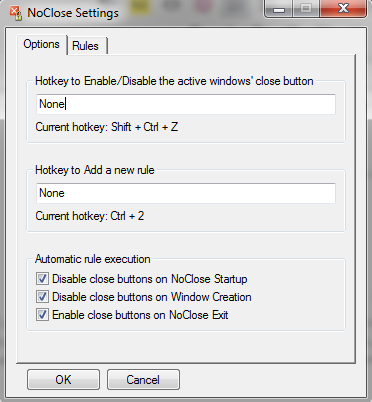
همانطور که در شکل بالا مشاهده میکنید، بعد از این تنظیمات این امکان برای ما فراهم میشود که با زدن Shit+Ctrl+Z وقتی که گوگل کروم اکتیو است و پنجره اش انتخاب شده است، گزینه خروج گوگل کروم غیر فعال می شود و شما دیگر نمی توانید اشتباهی آنرا ببندید.
شما میتوانید این نرم افزار را در استارت آپ ویندوز خود اضافه کنید تا با روشن شدن سیستم این نرم افزار نیز اجرا شود.
اضافه کردن نرم افزار به استارت آپ ویندوز
ممکن است برخی از کاربران با طریقه اضافه کردن نرم افزار ها به استارت آپ ویندوز آشنا نباشند برای اینکار کافیه شما ابتدا پنجره run را باز کنید برای اینکار کلید windows+ R را بزنید زمانی که run باز شد داخلش تایپ کنید shell:startup سپس اینتر بزنید تا صفحه استارت آپ ویندوز باز شود، سپس شورت کات نرم افزار مورد نظر را به این صفحه اضافه کنید و کار تمام است.
سخن آخر
در این مقاله با مشکل بسته شدن ناگهانی صفحات وب کروم و فایرفاکس آشنا شدیم و همچنین را کارهای حل این مشکل را برررسی کردیم امیدواریم این آموزش برای شما عزیزان مفید بوده باشد ، در صورتی که در این زمینه سوالی داشته باشید میتوانید از بخش دیدگاه ها سوال خود را مطرح کنید ، همچنین در صورتی که در زمینه کامپیوتری هر گونه سوال سخت افزاری ، نرم افزار و شبکه داشته باشید میتوانید با کارشناسان رایانه کمک در تماس باشید برای تماس با ما کافیه از تلفن های ثابت شماره 9099071540 و از موبایل شماره 0217129 تماس بگیرید.
